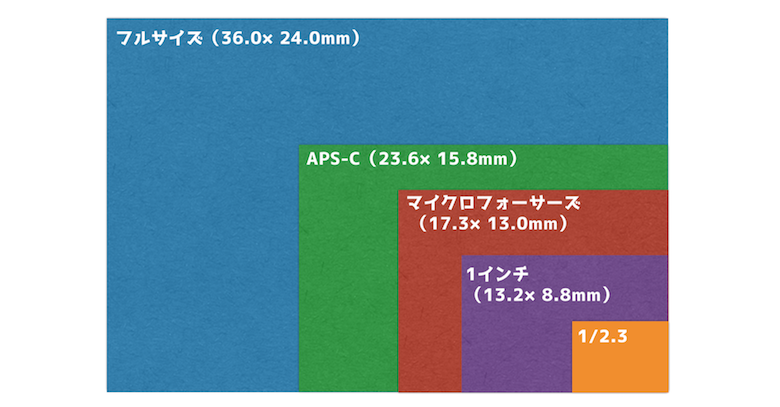GODOX製品の中で不動の人気を誇るTT600
GODOX製品の中でもダントツで人気ナンバー1の『TT600』
なぜそんなに売れているのか?
その秘密はプロアマ問わず使いたくなる”ツボ”を押さえた機能の多彩さと価格にあります。
今回はTT600で撮影した写真と共に商品を紹介していきます。
GODOX TT600(クリップオンストロボ)

| 製品名 | TT600 |
| ガイドナンバー | GN60 |
| 垂直回転角度 | -7°~90 |
| 水平回転角度 | 0~360 |
| 電源 | Ni-MH batteries (recommend) 又は 4 × LR6 alkaline batteries(単三電池) |
| フル発光回数 | 約230回(2500mAhニッケル水素充電池使用時) |
| リサイクルタイム | 0.1~2.6(eneloop使用時) |
| 閃光時間 | 1/300s – 1/20000s |
| 色温度 | 5600K±200K |
| ワイヤレス機能 | オフ、マスター、スレーブ対応 |
| サイズ | 6.4 × 7.6 × 19cm |
| 重量 | 400グラム |
| 価格 | 8000円(税込) |
ストロボの相場を破壊した価格設定
純正クリップオンストロボの相場といえば入門モデルで大体2万円台〜、
プロ向けモデルでは8万円台〜とアマチュアには敷居の高いものでした。
私自身もその価格が当たり前のように購入していたわけですが。
『TT600』は8000円で買えます。
もう一度言います。
8000円です。
それも今まで使用してきた純正ストロボと何の遜色もない
(むしろ今ではこっちの方が使いやすい)クオリティーです。
頑張ってお小遣いを貯めて買っていた物が今では気軽に買える値段になってくれました。
GODOX独自の『Xシステム(2.4GHzワイヤレスシステム)』が凄い

このTT600にも『Xシステム』が搭載されており、GODOX製の様々な製品とワイヤレスシステムを構築することができます。
GODOXの代表的なコマンダー『Xpro』を組み合わせて使えば、安定したワイヤレスオフカメラライティングの環境が簡単にそして手頃な価格で整います。
またGODOX製品全て共通でこの『Xシステム』を採用しているので、上位機種に買い換えた、または買い足した際にも同じ様に使用できるのはかなり強みですね。

『Xシステム』を使えばハイスピードシンクロにも対応
通常上級モデルにしか付いていないHSS(ハイスピードシンクロ)にも対応。
通常のストロボでは1/60~1/250秒程度にシャッタースピードの制限がかかっています。
そのため日中だと露出オーバーになりやすく「ND フィルター」等を使用しなければなりませんでした。
ですがこのハイスピードシンクロを使えばシャッタースピードの制限がなくなるため、工夫しなくても直感的に撮影ができます。
そのためこの機能を使えばポートレートで被写体の動きが速い場面でもブレを気にすることなく撮影することがができます。
純正ストロボに負けないハイパワー
クリップオンストロボのパワーを示す値をGN(ガイドナンバー)と呼びます。
この値が大きければ大きいほどハイパワーな発光ができる機種という事になるのですがTT600はGN60の出力を出せます。
これは純正ストロボに例えるなら中〜上位機種並みのハイパワーです。
出力が低い機種だと天井が高くて『天バン』しようとしても光が届かないなんてこともしばしばありますがこれだけ出力があればそんな心配も無用ですね。
基本のライティング技術が身につくマニュアル発光
ストロボには大きく分けて「TTL発光」と「マニュアル発光」の2種類の発光方式があります。
マニュアル発光はライティングの基本なので是非感覚だけでも養っておく事をお勧めします。
TTL発光とは
周辺の明るさを自動で計測し環境にあったパワーで発光する機能。
ブライダルの現場などでスポットライトや暗転の影響で周りの明るさが頻繁に変わる現場でとても便利。
マニュアル発光とは
自分でストロボの明るさを調節する機能。
TTL機能があればマニュアル発光は必要なさそうですが常に一定した光量で発光できるためテンポの速いポートレートや、決まった位置から照射する「ブツ撮り」の現場はほぼマニュアルを使います。
±0.3EVごとの細かい調節ができる
ストロボのライティングに慣れてくると被写体と背景の明暗差をつけるために、カメラの設定やストロボの出力を細かくセッティングしたい場面が増えてきます。
この『TT600』は± 0.3EV の細さで設定を変更できるため作品づくりにこだわりたい方にもおすすめ出来るポイントです。
またも設定の変更も中心にあるダイヤルを回すだけという直感的な操作のため暗所でも迷うことなくスピーディーにすることができます。
TT600の使い方
電池は単三を4本使用


側面のスライド式の蓋を外すと電池ボックスが出てきます。
通常のアルカリ電池でももちろん作動しますが容量が少なくなってくるとチャージ速度が落ちたり、長い目で見るとコストがかさむので充電式の電池を使用することをオススメします。
電源スイッチも直感的


電池を入れた後はいよいよ電源を入れます。
左下部にあるスライド式の上向きに動かしてONにして下さい。
ストロボの電源は使用しない時はこまめにOFFにすることをオススメします。
ONのままだと常にチャージされている状態になるのでストロボ自体の寿命も短くなりますし電池の減りも早くなり、肝心な時に電池切れになってしまうので注意が必要です。
まず起動したらチャンネル設定を


オフカメラライティングの場合コマンダー側とストロボ側を同じチャンネルに設定して下さい。
これは同じ現場での電波干渉を避けるためで設定しておかないと他人のストロボを光らせてしまったり自分のストロボが間違って発光したりとトラブルの原因になります。
チャンネルの設定方法
左下のGr/CHのボタンを長押しすると画面下部のCHの部分が点滅します。
点滅を確認後中心のダイヤルを回し好きな番号に合わせます
そして最後にダイヤルの中心にある「SET」を押して完了です。
万が一それでもCHが被ってしまった場合は気づいた時点でCHを変更しましょう。
立体的なライティングを生み出すグループ設定


グループ設定は各ストロボのパワーを個別に設定できる機能です。
例えば2灯ライティングでカメラから45度の角度と被写体の後ろにストロボを置いたケース
被写体の後ろのストロボは天井でバウンスさせたい時に両方とも1/1でフル発光してしまうと白飛びの原因となってしまいます。
そこで被写体の後ろをグループ「A」、45度の角度にはグループ「B」を割り当てます。
そして「A」には1/1「B」には被写体が飛ばないように弱めの1/8を設定することで白飛びを防ぐことが出来ます
様々な場面で重宝する機能ですのですぐに変更出来るようボタンの位置を把握しておきましょう。
グループの設定方法
左下のGr/CHのボタンを押すと画面中央上部のGrの部分がA→B→C→D→E→Aという順番で変わります。
後はコマンダー側で適正なパワーになるように調整していきます。
コツとしては最初は少し弱めのパワーからバランスをとっていったほうが簡単に設定が出るので試してみて下さい。
TT600を使用した作例
実際に『TT600』を使用してオフカメラライティングで撮影した作品ををいくつか紹介します。
オフカメラライティングで撮影するためにTT600の他にGODOX製コマンダーの『Xpro』を使用して撮影しました。
ストロボ1灯使用


instagram:acomichi_tour
被写体の後ろにストロボを1灯置きストロボ直射で天井にバウンスして撮影しました。
この時のストロボパワーは1/2でアクセサリー類はカラーフィルターを使用。
GN60のパワーがあるので4-5mある天井でも余裕でバウンスすることが出来ました。
これなら結婚式場などの高い天井の現場でも十分通用しますね。
ストロボ2灯使用


こちらはストロボを2灯を被写体横にある柱のの手前と奥に置いてライティングしました。
このときのストロボパワーは1/8。
アクセサリーはソフトボックスとカラーフィルターをそれぞれのストロボに使用しています。
1/8の出力ではまだまだ余裕があるので2秒に1枚くらいのペースで撮ってもオーバーヒートする事なく快適に使用することが出来ました。
また2灯で使用しても電波干渉などはおこらず、不具合なく使用出来ました。
ストロボ3灯


こちらはストロボ3灯を45度間隔に置いて撮影。
ストロボパワーは1/4で発光させました。
アクセサリーはソフトボックスとカラーフィルターをそれぞれのストロボに使用しています。
被写体が2人なのでストロボを3灯使用し光のムラが無くなるように撮影しました。
風景メインの構図ですがそこにストロボを入れることによって背景とのメリハリを出しています
この写真の場合ストロボを離して使えば2灯で済んだかも知れませんが、ロケーションでの撮影の場合は自然相手なのでシャッターのタイミングを待ってくれません。
光を広い範囲に当てたいけれどシャッターを切るペースも落としたくない場合は、ストロボを増やして1灯当たりの負荷を下げることをオススメします。
TT600を実際に使ってみて


とにかく純正よりも直感的で簡単な操作方法に驚きました。
特にボタンの配置はとにかくシンプルで考え抜かれているなと感じました。
光の色も個体差は感じられず綺麗な光で不満はありませんでした。
耐久性も申し分なく初めて購入したTT600は1年以上経ちますが、今も現役で使用できています。
機能面もさることながら、リーズナブルな価格のおかげでハードな現場でも臆する事なく持っていける点は『TT600』の最大のメリットですね。